En av de mest omtalade nya funktionerna i Office 2010 är Web Apps. Här ger vi dig en rundtur i Web Apps-tjänsten och vad du kan förvänta dig. Vi täcker höjdpunkterna och några områden som kan förbättra.
Office Web Apps är en bra motsvarighet till Office-skrivbordsapparna. De gör dokument mycket bra och låter dig snabbt redigera och samarbeta om viktiga dokument med välbekanta verktyg. Office Web Apps körs främst på Office.live.com, och du kan komma åt dem via din webbläsare och genom Office 2010-integration. Office Web Apps kan också användas internt av företag via SharePoint 2010 eller Microsoft Online Services. Om du är Facebook-användare kan du samarbeta med vänner på det nya Docs.com vilket gör att du kan använda Office online var som helst som passar dig bäst.
Här tittar vi på Office Web Apps på Office Live, eftersom de är integrerade med andra Windows Live-tjänster som Hotmail och SkyDrive.
Komma igång med Office Live
Som tidigare nämnts är Office Live den primära platsen för Office Web Apps. Gå över till Office Live-webbplatsen ( länk nedan ) och logga in med ditt Windows Live ID eller skapa ett nytt om du inte redan har ett.
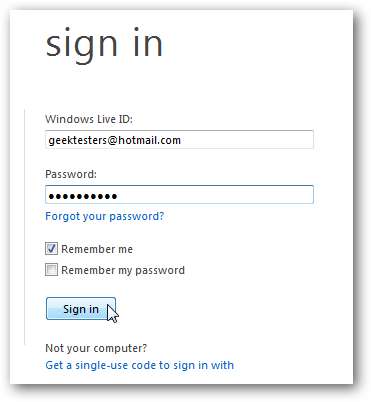
Välkommen till din Office Live-instrumentpanel ... första gången du loggar in märker du att gränssnittet är ganska gles. Men om du har använt SkyDrive för att dela och spara dokument ser du dem i din nya Office Live-instrumentpanel.
Du kan klicka på en av de framstående appikonerna till höger för att komma igång med att skapa ett nytt dokument, kalkylark eller presentation direkt.
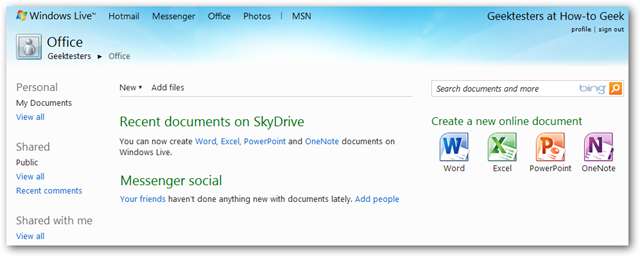
Eller så kan du börja med att snabbt lägga till filer från din dator. Office Web Apps stöder Word-, Excel-, PowerPoint- och OneNote-filer, så klicka bara på Lägga till filer länk för att komma igång.
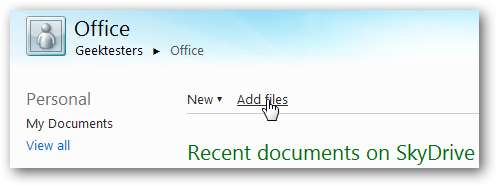
Dina uppladdade dokument lagras på SkyDrive, så välj en mapp eller skapa en ny i din SkyDrive för att lagra de dokument du laddar upp. Om du vill dela dina dokument med världen kan du också spara dem i mappen Offentlig.
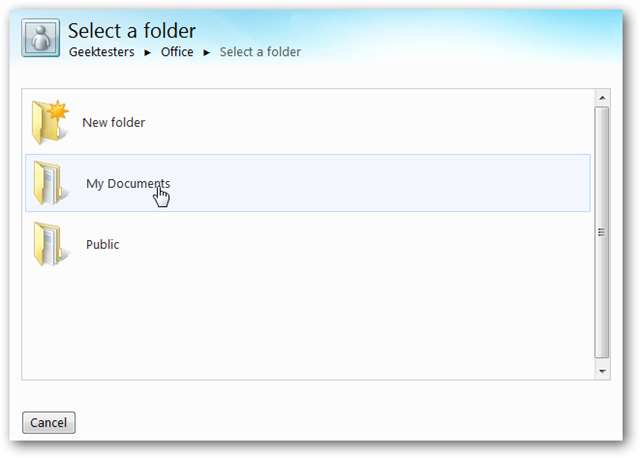
Dra dina dokument till släpprutan på uppladdningssidan, eller klicka på länken för att välja dokument att ladda upp.

Dina dokument laddas automatiskt upp och du kan lägga till fler medan du väntar om du behöver. Klicka på när alla har laddats upp Fortsätta.
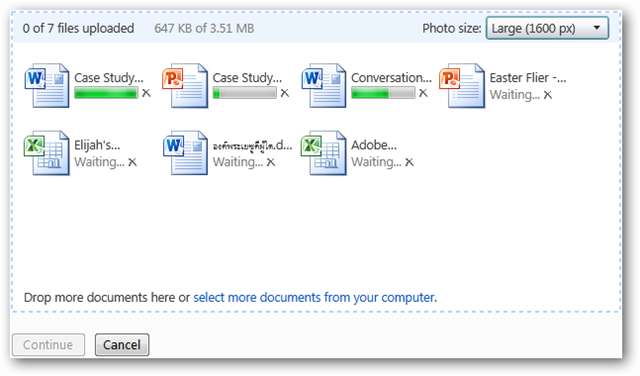
Dina nya filer kan nu användas direkt från molnet. Håll muspekaren över filen du vill ha och välj bland tillgängliga alternativ. Du kan klicka på ett dokumentnamn för att visa det online, välj Redigera i webbläsaren för att öppna den i Office Web App för filtyp, eller klicka på Mer länk för ännu fler alternativ.
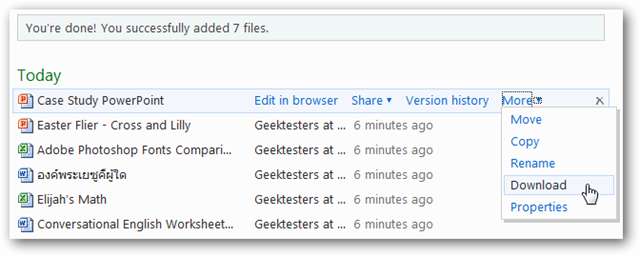
När du har redigerat en fil online kan du klicka på Versionshistorik länk för att se tidigare versioner av filen.

Här har vi den aktuella versionen av dokumentet förhandsgranskad till höger och kan välja äldre versioner från menyn till vänster. Detta är användbart när du samarbetar med andra om en fil, eftersom du kan vara säker på att du aldrig förlorar viktig information även om någon har raderat data från en fil.
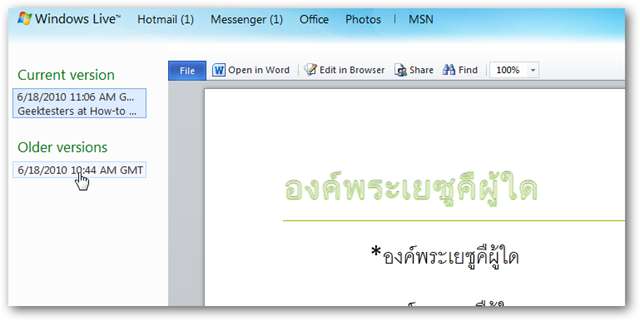
Skapa nya dokument
Om du hellre vill skapa en ny fil klickar du på länken Ny högst upp på sidan och väljer den filtyp du vill ha.
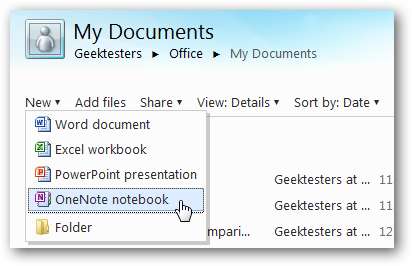
Du kan också komma åt ditt Office-dokument från någon av Windows Live-webbapparna som Hotmail, SkyDrive och mer. Håll muspekaren över Office-länken överst och välj vilken typ av fil du vill skapa, eller välj Senaste dokument.
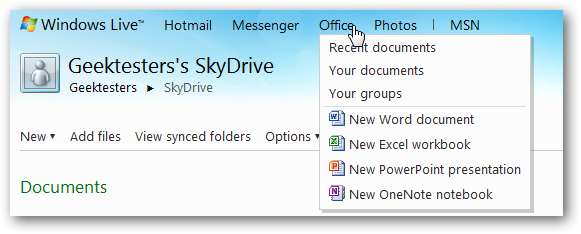
Snabb titt på Office Web Apps
Office Web Apps har utformats för att se ut och fungera som Office 2010, men med färre funktioner. I våra tester har vi funnit att funktionsuppsättningen är tillräcklig för de flesta snabba redigeringsbehov. Filerna renderas precis som de gör i Office 2010 på våra datorer, vilket är en stor förbättring jämfört med vissa andra onlinekontorappar. OneNote Web App är väldigt cool för samarbete eftersom du kan redigera filer samtidigt och chatta i den nya Messenger-webbappen, allt på samma sida.
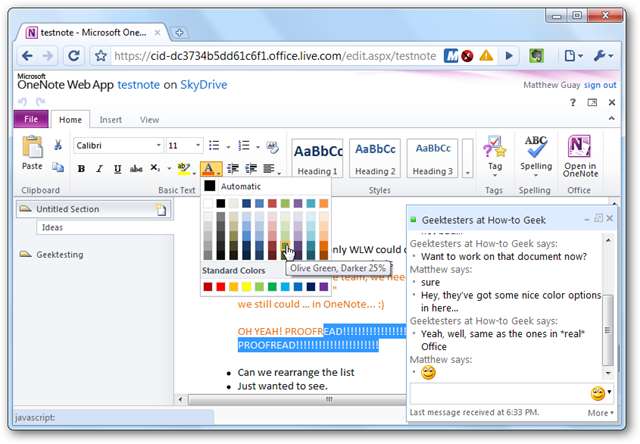
Word webbapp
Word är förmodligen den mest använda Office-appen på datorer, och webbversionen ger den den har några bra funktioner. Du kan inte göra det allt i den, men den har fler funktioner än WordPad eller andra lätta dokumentredigerare. Dokument återges snyggt online, inklusive teckensnitt, stilar, textrutor och sidfot, till och med komplexa skriptspråk.
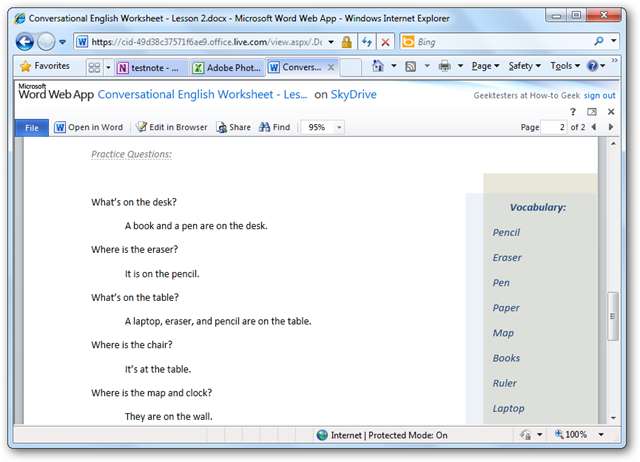
Du kan redigera dokumentet direkt i webbläsaren genom att klicka på Redigera i webbläsaren på verktygsfältet. Från Arkiv-menyn kan du skriva ut dokumentet, ladda ner det eller dela det med andra.

Word Web App innehåller inte alla Words standardfunktioner, men den innehåller många av de viktiga, inklusive den användbara Styles-listan. Den innehåller också ett stort antal teckensnitt att använda. Vissa dokumentfunktioner, till exempel textrutor, kanske inte kan redigeras online och dokument med flera kolumner kan visas i en kolumn i redigeraren. Alla funktioner som du inte kan redigera online bevaras, så de kommer fortfarande att se korrekta ut i versionerna av Word-skrivbordsversionen.
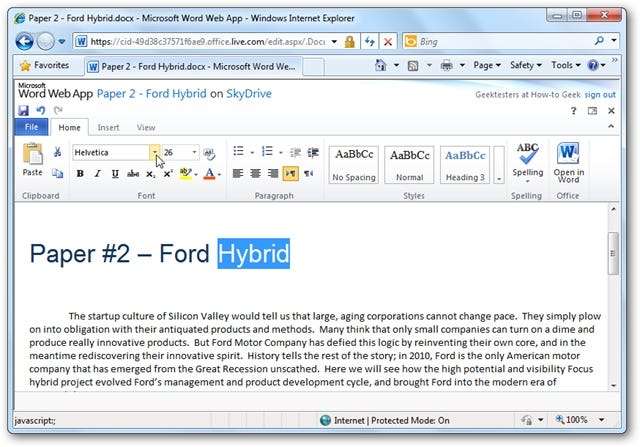
Men det betyder inte att du inte kan skapa ett komplext dokument i Word Web App. Fliken Hem erbjuder många av de verktyg du är vana vid, inklusive rubrikstilar och stavningskontroll på flera språk.

På fliken Infoga kan du lägga till en tabell eller bläddra för att inkludera clipart från Office Clipart Gallery som är tillgängligt i skrivbordsversionen.
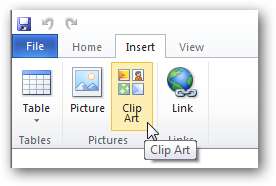
Om du har infogat en bild visas en flik Bild. Här kan du ändra alternativ text för bilden, samt förstora, krympa eller skala den.
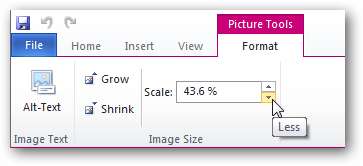
Att infoga en tabell genererar på samma sätt en extra bandflik där du kan ändra tabellens layout. Dessa ytterligare funktioner i de extra flikarna ökar användbarheten för webbapparna, men erbjuder fortfarande färre alternativ än deras motsvarigheter på skrivbordet.
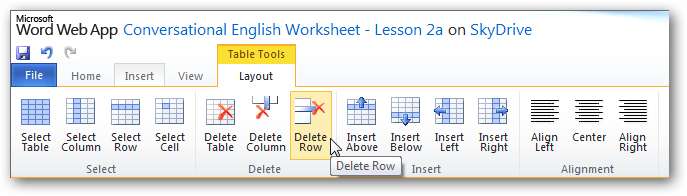
Om du behöver hitta text i ditt dokument, gå tillbaka till läsläget ... redigeringsläget inkluderar inte sökverktyget. Den ingår i läsläget och fungerar som skrivbordsversionen.
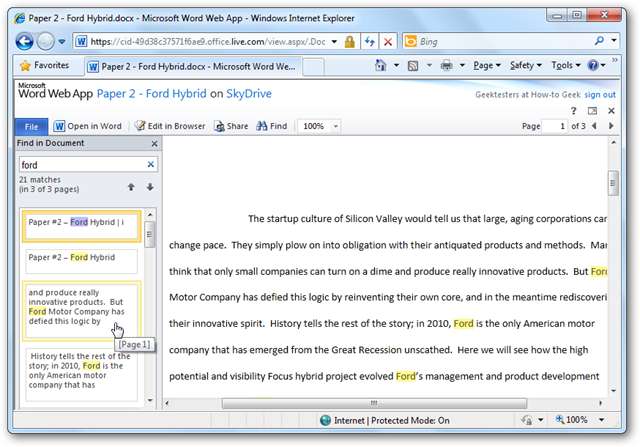
Excel Web App
Siffror, formler och data är det viktigaste när det gäller kalkylark, och Excel Web App klarar sig bra inom dessa områden. Den innehåller bara grundläggande verktyg och låter dig inte infoga grafer eller annan avancerad grafik. Det kan rendera grafer, inklusive den nya Sparklines-funktionen i Excel 2010. Om du redigerar data i kalkylbladet kommer det automatiskt att räkna om diagrammet och uppdatera det därefter.
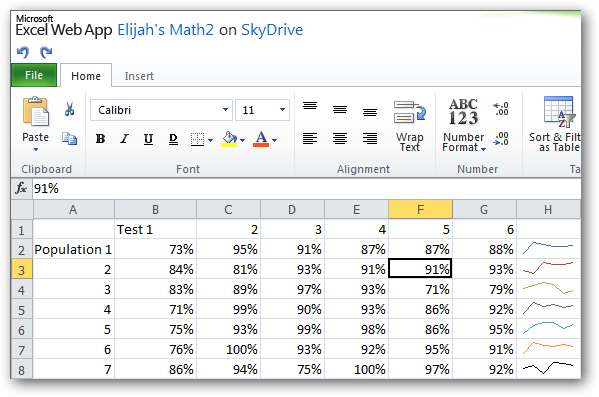
Excel Web App är fortfarande ett proffs med siffror och formler. Börja skriva i en formel och den öppnar automatiskt en popup i IntelliSense-stil med tillgängliga formler, precis som Excel på skrivbordet. När du skriver in en formel kan du klicka för att välja celler som vanligt.
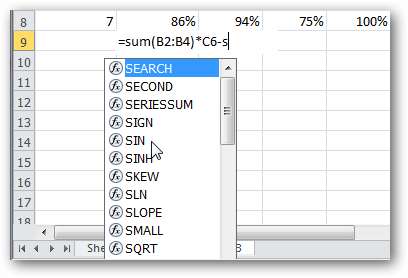
Du kan också enkelt sortera, filtrera och formatera data.

Det gör att flera personer kan samarbeta i realtid i samma kalkylark, och du kan se vem som redigerar för närvarande från länken längst ner. Som med OneNote kan du också chatta direkt med andra användare med Messenger.
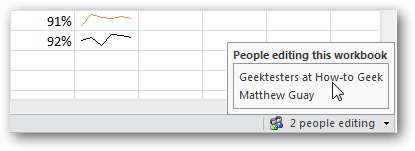
PowerPoint-webbapp
PowerPoint-webbappen verkar till en början inte vara lika funktionsrik som de andra Office-webbapparna, men den är förvånansvärt kraftfull. Den innehåller en mängd olika mallar från PowerPoint 2010 och låter dig skapa och redigera SmartArt-diagram. Dia visas som de skulle i PowerPoint på skrivbordet, även om avancerade animationer, som de som ingår i PowerPoint 2010, kommer att ersättas med standardfade-in-effekten. Du kan inte lägga till övergångar till nya presentationer du skapar online. Som med de andra apparna kommer funktioner som inte stöds i uppladdade filer att finnas kvar, så det blir detsamma som om du öppnar det i PowerPoint på skrivbordet.
Du kan förhandsgranska din presentation i standardvisningen. Du kan hoppa till en viss bild från menyn längst ner eller starta ett bildspel från knappen i verktygsfältet.
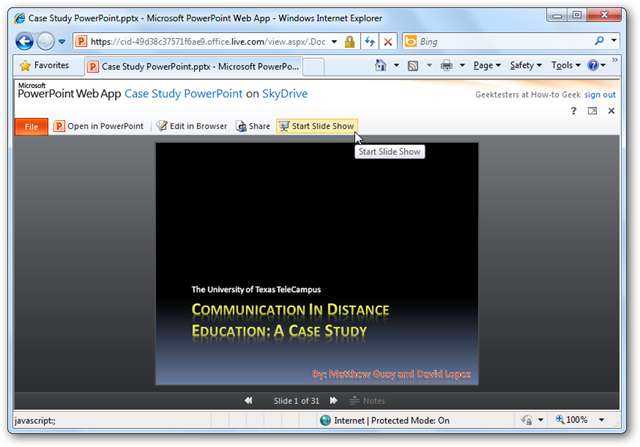
Detta öppnar en presentation i fullfönster. Tryck på F11-tangenten i de flesta webbläsare så kan du visa och presentera din PowerPoint-helskärm. Du kan gå till nästa bild med pilknapparna som visas när du rör musen eller med piltangenterna på tangentbordet. Och när presentationen är cachelagrad gör den bilderna väldigt snabbt.

Du kan redigera befintliga presentationer eller skapa nya online. När du skapar en ny presentation kan du välja bland olika mallar för presentationen. När du väl har valt ett tema kan du inte ändra det. Du kan inte redigera temat eller ändra färgschemat som du skulle gjort offline, men med de olika tillgängliga mallarna är det inte en affärsbrytare.
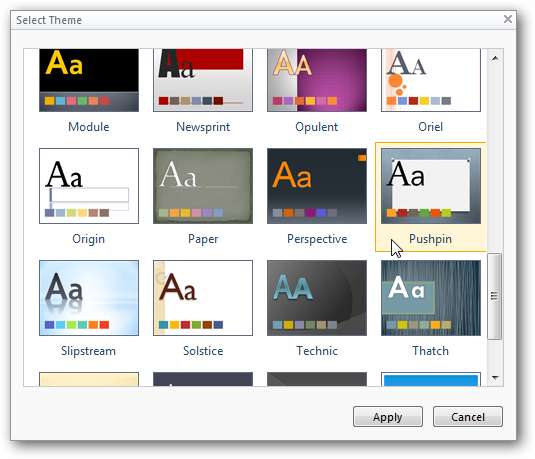
Du kan nu lägga till och redigera text i din bild. Observera att du inte kan infoga nya WordArt, men om din presentation innehåller WordArt i titlarna kommer den automatiskt att tillämpas på texten.
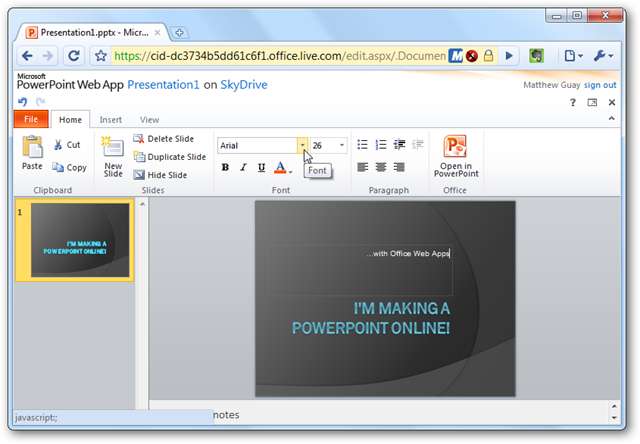
Dessutom kommer Fontfärgverktyget att visa färgerna som ingår i ditt tema, vilket är trevligt.
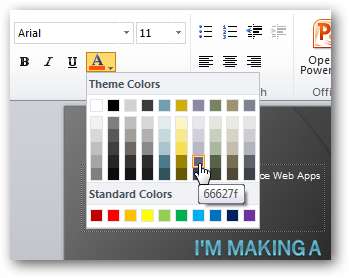
Du kan också infoga en ny bild från verktygsfältet Hem. Om du sätter in en ny bild kan du välja från en mängd standardlayouter, inklusive de i skrivbordsversionen.
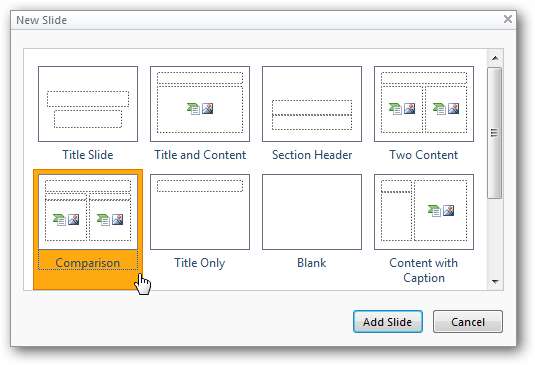
PowerPoint Web App tillämpar presentationens tema på den nya bilden, även om presentationen laddades upp från din dator
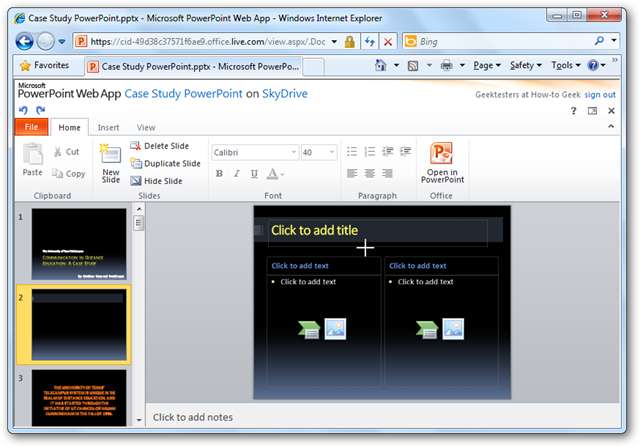
Fliken Infoga ser gles ut, men SmartArt-knappen visar sig vara en dold pärla. Du kan välja bland dussintals SmartArt-diagram och infoga dem direkt i din presentation.
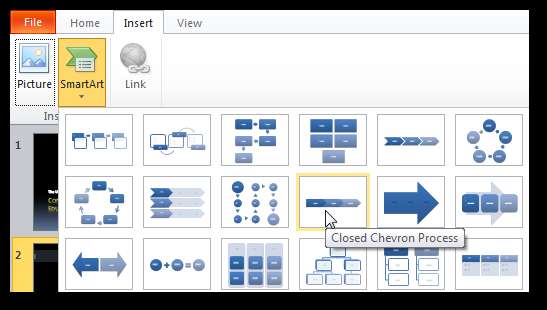
En ny SmartArt-flik visas i menyfliksområdet medan du redigerar den. Detta inkluderar otroligt nog alla funktioner i SmartArt-verktyget i full PowerPoint, inklusive glänsande 3D-stilar.

Tyvärr innehåller PowerPoint Web App inga animerings- eller övergångsverktyg, så du kan inte lägga till dessa i presentationer online. Men vi blev förvånade över kvaliteten på teman och SmartArt som ingår i webbappen.
OneNote Web App
Som nämnts ovan är OneNote Web App möjligen den mest kompletta. Det är extremt trevligt för samarbete och tillåter samtidig redigering av flera användare. Om du har laddat upp en anteckningsbok från din dator eller synkroniserat den med OneNote 2010 kommer dina anteckningsböcker att innehålla nästan alla funktioner och innehåll som är infogade i skrivbordsprogrammet.
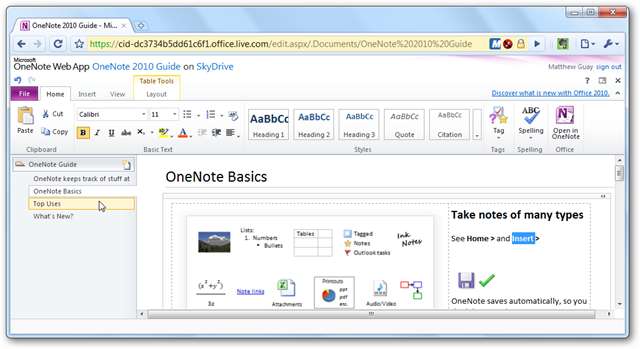
Online-redigeraren i sig har färre funktioner än den motsvarande skrivbordet som de andra webbapparna, men den har fler funktioner än andra anteckningsappar som Evernote. Bandflikarna har liknande funktioner som Word, med tillägg av Tag-knappen.
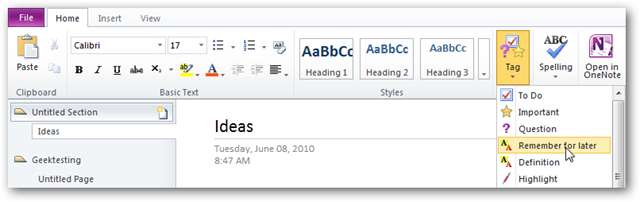
På fliken Infoga kan du mata in nya sidor och avsnitt samt tabeller, bilder och clipart.
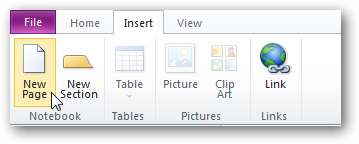
Eftersom OneNote är utformat kring samarbete kan vi på fliken Visa se författarna till ett visst avsnitt. Detta markerar varje del av din anteckningsbok med det avsnittets redaktör.
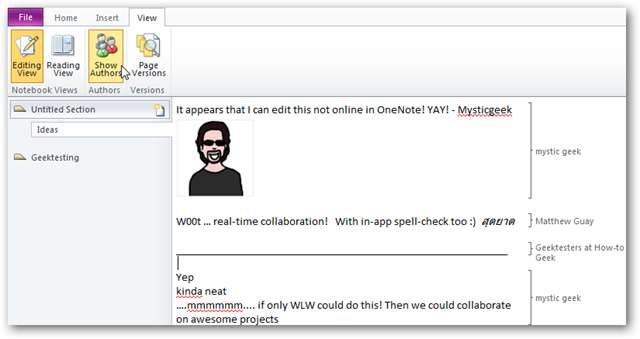
Problem vi upptäckte
Medan vi tyckte att Office Web Apps var användbara och bättre än vad vi förväntade oss, slog vi några få saker. För det första, om du laddar upp ett dokument som har skapats med en pre-release-version av Office 2010, kanske du inte kan redigera dem. Du kommer att kunna se dem bra, men om du försöker redigera dem kan du se en fråga som den nedan. Om du ser detta kan du försöka öppna dokumentet i en släppt version av Office-appen (inklusive Office 2003 med kompatibilitetspaketet ). Spara dokumentet som en ny fil med ett nytt namn från Office och försök ladda upp det igen.

Vissa funktioner stöds inte i webbapparna, till exempel 3d-grafer i Excel. Observera att de funktioner som inte stöds bevaras i själva filen och fortfarande visas korrekt när de öppnas i ett skrivbordsapplikation.
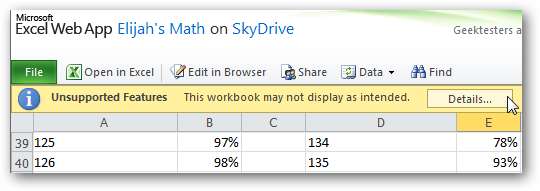
Medan OneNote och Excel Web Apps stöder medredigering gör inte Word- och PowerPoint-webbapparna det. Om du försöker redigera ett Word- eller PowerPoint-dokument medan en annan person är samtidigt kan du uppmanas att webbappen inte kan öppna dokumentet.
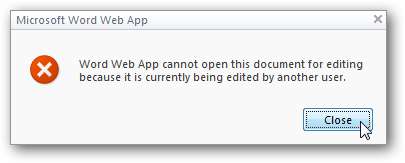
Slutligen, ett problem som vissa användare kan ha är att menyfliksområdet tar mycket utrymme i redigeringsområdet. Detta kan vara ett problem för användare med små skärmar eller med många verktygsfält öppna i webbläsaren. Men precis som i skrivbordsversionerna kan du minimera bandet. Dubbelklicka bara på någon av menyflikarna, eller klicka på pilknappen uppe till höger, så kommer bandet att minimeras och bara visa fliketiketterna.
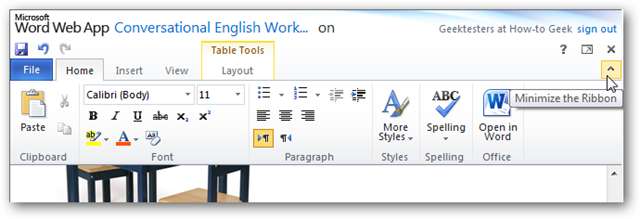
Slutsats
Även om det finns andra Office-sviter online som Google Docs och Zoho , MS Office Web Apps är värda en titt. Vi tyckte att det var mycket konkurrenskraftigt med funktioner som erbjuds av konkurrerande tjänster. Det är en användbar ersättning för standard Office när du använder en maskin som inte har den installerad. Alla webbappar återgivna dokument från Office mycket bra, och till och med gjorde det möjligt för dig att redigera de flesta delar av dokumenten.
Oavsett om du använder Windows, Linux eller Mac i de populäraste webbläsarna, kommer du att ha tillgång till fantastiska Office-appar från Microsoft. Om du sparar alla dina viktiga filer i ditt onlinekonto kan du komma åt dem var som helst och samarbeta med kollegor över hela världen.
Länkar
Skapa och redigera Office-filer online med Office Live Web Apps





